打造个性的黑白天使-PS艺术照教程
作者 Sener 来源 PS联盟 发布时间 2009-08-18
原图

最终效果

打造个性的黑白天使-PS艺术照教程
照片PS步骤:
1、打开原图素材,新建一个图层填充黑色,把前景颜色设置为白色,新建一个图层用柔角的画笔涂出一些不规则的高光区域如下图。
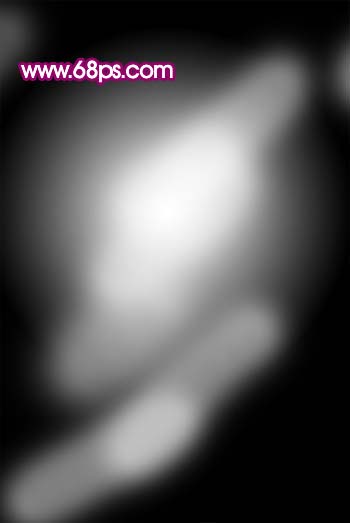
<图1>
2、新建一个图层,按字母“D”,把前背景颜色设置为默认的黑白,然后执行:滤镜 > 渲染 > 云彩,确定后按Ctrl + Alt + F 加强一下,效果如图2,然后把图层混合模式改为“叠加”,效果如图3。

<图2>

<图3>
3、新建一个图层,执行:滤镜 > 渲染 > 云彩,确定后执行:滤镜 > 风格化 > 浮雕效果,参数设置如图4。确定后再执行:滤镜 > 其它 > 自定,数值默认,效果如图5。

<图4>
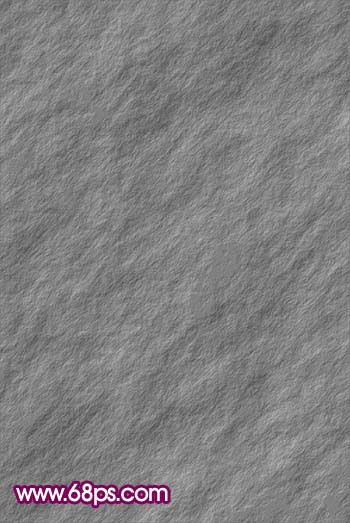
<图5>
4、把纹理图层混合模式改为“叠加”,效果如图6。

<图6>
5、把背景复制一层,按Ctrl + Shift + ] 置顶,然后用钢笔工具把人物部分抠出来,复制到新的图层,再把背景副本图层隐藏,效果如下图。

<图7>
6、打开图8所示的头发素材,抠出来复制进来放到人物图层的下面,适当给人物加上头发,如图9。

<图8>

<图9>
| 12下一页 |